AX2009_ZHCN_INT_07(工具“菜单”)
微软Dynamics AX2009安装说明书

AX2009安装手册1.前言本手册描述指导AX2009开发门户的安装及初始化过程。
2.安装AX2009的软件环境2.1.操作系统:建议采用server版操作系统。
Server版系统可以建立域控制器,虽然目前已经有了在XP无域环境下进行AX2009的安装办法,但是到具体配置和使用中是否会受影响,还不得而知;另外,若要安装开发者门户,会要求操作系统在Windows Server 2008以上的版本。
本次安装采用的是Windows server 2008 企业版sp1 32位。
2.2.域控制器:AX要求在域环境下进行,在安装前,先确保本机已经加入域或建立域控制器。
Framewoek:AX安装会要求.NET Framework 3.5以上的版本。
本次安装使用了VS2008,自带了3.5版本框架。
2.4.数据库:AX宣称同时支持MS SQL SERVER和Oracle数据库。
SQL server 2005、sql server 2008均支持。
本次采用的是数据库为SQL SERVER 2008。
需要格外说明,安装SQL SERVER 2008时,需要本机的VS2008升级到SP1。
这个补丁有900M+,其中有一个文件(vs90sp1-kb945140)尤其难安装,据说需要等2,3个小时才能通过。
此文件为升级版本安装的最后一个文件。
因此,建议当发现VS2008 SP1安装到此文件卡住时,在系统管理器中关闭此进程,手动安装该文件安装成功后,VS2008 SP1即升级成。
此方法已验证。
3.AX2009安装步骤一切准备就绪,就可以来进行AX2009的安装啦!1)载入镜像文件:如果采用镜像安装,可使用虚拟光驱加载文件。
2)选择安装‘Microsoft Dynamics AX’:如下图一所示。
待弹出‘Microsoft DynamicsAX安装程序’,选择语言,确定。
图1:选择安装3)点击下一步,到‘选择安装类型’对话框(如下图二),选择‘开发人员安装’。
AX2009_ZHCN_DEVI_TOC

目录 i“在 Microsoft Dynamics ® AX 2009 中进行开发 I ”简介 0-1欢迎使用.............................................................................................................0-1Microsoft Dynamics 课件内容.............................................................................0-2文档惯例.............................................................................................................0-3学生目标.............................................................................................................0-4第 1 章: Microsoft Dynamics AX 2009 体系结构 1-1学习目标.............................................................................................................1-1简介....................................................................................................................1-1Microsoft Dynamics AX 2009 的功能..................................................................1-2Microsoft Dynamics AX 2009 应用程序基础.......................................................1-6练习 1.1 – 筛选“客户”窗体中的记录..................................................................1-16Microsoft Dynamics AX 2009 分层体系结构.....................................................1-17用于自定义的工具.............................................................................................1-25练习 1.2 – 移动列.............................................................................................1-28安全性...............................................................................................................1-29查询和报表.......................................................................................................1-35练习 1.3 – 创建对自动报表的简单查询.............................................................1-42小结..................................................................................................................1-44知识测试...........................................................................................................1-45快速互动:学过的内容.....................................................................................1-46答案..................................................................................................................1-47第 2 章: 数据字典 2-1学习目标.............................................................................................................2-1简介....................................................................................................................2-1MorphX 和应用程序对象树.................................................................................2-1Tables.................................................................................................................2-5创建表...............................................................................................................2-11练习 2.1 – 创建表.............................................................................................2-17关系..................................................................................................................2-19数据类型 – 原始和扩展.....................................................................................2-23基本枚举(基本枚举).....................................................................................2-31映射..................................................................................................................2-35视图..................................................................................................................2-37练习 2.2 – 视图.................................................................................................2-42索引..................................................................................................................2-44练习 2.3 – 索引.................................................................................................2-47小结..................................................................................................................2-48知识测试...........................................................................................................2-49快速互动:学过的内容.....................................................................................2-50答案..................................................................................................................2-51Microsoft Dynamics ® 培训材料本内容的使用将受到当前服务协议的约束。
AX2009_ZHCN_INT_01(AX简介)

第 1 章:Microsoft Dynamics AX 2009 简介第 1 章:MICROSOFT DYNAMICS AX 2009 简介学习目标目标如下:•对独特的 Microsoft Dynamics® AX 2009 体系结构的优点进行说明•描述 Microsoft Dynamics AX 2009 在财务方面的主要功能和优点•描述 Microsoft Dynamics AX 2009 在供应链管理方面的主要功能和优点•描述 Microsoft Dynamics AX 2009 在项目核算方面的主要功能和优点•描述 Microsoft Dynamics AX 2009 在客户关系管理方面的主要功能和优点简介本课程介绍 Microsoft Dynamics AX 2009 企业资源计划 (ERP) 应用程序的各个模块,以及它们的主要功能和优点。
本节中讨论的模块包括:•财务管理•供应链管理•商贸和物流•主计划•项目核算•客户关系管理•人力资源管理Microsoft Dynamics AX 2009 具有面向对象的体系结构,可以缩短配置和自定义系统所需的时间。
这样使得公司能够按其业务经营方式配置系统,而不是强制公司更改其业务来适应软件系统。
Microsoft Dynamics ® AX 2009 简介 1-2 方案销售代表和一位潜在客户进行面谈。
演示从介绍Microsoft Dynamics AX 2009 的独特体系结构及其优点入手。
然后,销售代表对 Microsoft Dynamics AX 2009 提供的主要功能进行摘要性概述。
Microsoft Dynamics AX 2009 技术Microsoft Dynamics AX 2009 是一个完全集成的 ERP 解决方案,它使用:• 一个业务逻辑• 一个源代码• 一个数据库• 一个工具箱它完全支持 Web ,并支持主要的数据库管理系统,包括Microsoft SQL Server ® 和 Oracle 数据库。
AX2009_ZHCN_PRO_02(物料清单)

第 2 章:物料清单学习目标目标如下:•描述物料清单的主要类型,定义物料清单层、组件和行•定义如何创建物料清单版本,描述物料清单版本控制方法•描述在 Microsoft Dynamics® AX 2009 中创建物料清单的总体流程•描述如何创建尚未与物料关联的物料清单•描述如何创建物料清单以使物料清单和相应物料可以同时设置和更改•阐释如何使用可配置的物料清单,包括配置流程和配置规则的设置•全面阐述物料清单计算流程•描述如何创建和使用各类物料清单损耗,并阐述物料清单的损耗计算是如何运行的•描述如何将物料清单度量作为一种配置类型使用,阐述它与物料清单物料的消耗和度量如何相关•列出并阐述标准物料清单报表的使用简介了解 Microsoft Dynamics AX 2009 中的物料清单 (BOM) 是如何构造和使用的,对于理解“生产”模块是至关重要的。
物料清单用于指定在生产中制造各组装部件或物料时实际需要的成分或附属组件。
如果公司只生产几种简单的产品,则手动安排生产是可以的,能够实现让正确的物料清单部件在正确的时间到达恰当工作中心的生产现场。
不过,由于大多数公司都有多条产品线,并且每条产品线的复杂程度又各不相同,因此手动排产几乎是不可能的。
这些公司需要以最高效和经济的方式排产和跟踪成千上万的组件和子组件。
注意:有关物料清单的更详细信息,请参阅“Microsoft Dynamics AX 2009物料清单”。
理解物料清单在 Microsoft Dynamics AX 2009 中,物料按照其是否为采购而来、是否定义为服务物料或是否在公司内部生产,以三种不同的方式分类。
物料分为以下三类:•“物料”类型的物料:这种物料是采购而来的,但是生产制造的(物料清单)物料时经常涉及到。
•“服务”类型的物料:物料是因某种目的而使用的物料,例如为了量化小时服务。
•“物料清单”类型的物料:这些是生产或制造的物料。
第三种物料类型(物料清单类型的物料)包含制造成品所需的所有组件。
每次启动Office2007时都要进行安装配置的解决方法
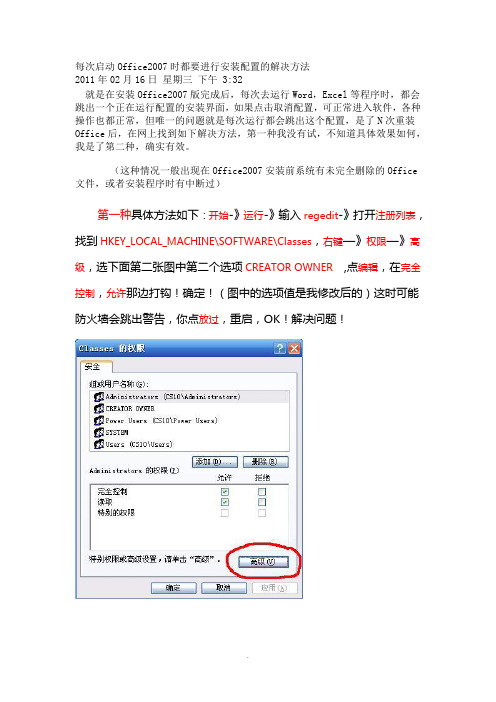
每次启动Office2007时都要进行安装配置的解决方法
2011年02月16日星期三下午 3:32
就是在安装Office2007版完成后,每次去运行Word,Excel等程序时,都会跳出一个正在运行配置的安装界面,如果点击取消配置,可正常进入软件,各种操作也都正常,但唯一的问题就是每次运行都会跳出这个配置,是了N次重装Office后,在网上找到如下解决方法,第一种我没有试,不知道具体效果如何,我是了第二种,确实有效。
(这种情况一般出现在Office2007安装前系统有未完全删除的Office 文件,或者安装程序时有中断过)
第一种具体方法如下:开始-》运行-》输入regedit-》打开注册列表,找到HKEY_LOCAL_MACHINE\SOFTWARE\Classes,右键—》权限—》高级,选下面第二张图中第二个选项CREATOR OWNER,点编辑,在完全控制,允许那边打钩!确定!(图中的选项值是我修改后的)这时可能防火墙会跳出警告,你点放过,重启,OK!解决问题!
此图是网络上收集的,有些人可能没有这个CREATOR OWNER这个名称,那就选Everyone这个名称。
单击之后再选编辑
第二种方法:
打开“我的电脑”——“C盘”——“Program Files\mon
Files\Microsoft Shared\OFFICE12\Office Setup Controller”——找到一个“SETUP.EXE”的文件,对此文件重命名,随便你改成什么名字都可以。
现在好了,快试试看。
推荐使用第二种方法,简单方便,这个文件夹里存的是Office2007版的安装文件,如果有一天你的Office出问题或者崩溃了,把那个文件的名字再改成SETUP.EXE,然后运行一下,就可以修复了。
AX2009_ZHCN_INT_09(独特功能)

第 9 章:独特功能学习目标目标如下:•使用 Microsoft MorphX 修改列表•使用企业门户•从 Microsoft Dynamics® AX 2009 访问数据表•与其他 Microsoft 应用程序集成•了解 Microsoft Dynamics AX 2009 中工作流的使用简介本课介绍 Microsoft Dynamics AX 2009 中使此产品有别于其他应用程序的一些功能。
这些功能可以令客户经营业务的方式大为改观。
这些独特功能包括:•MorphX® – 集成开发环境o版本控制管理o反向工程•企业门户•Business Connectoro COM•积极并发控制•应用集成框架•与 Microsoft Outlook®集成方案Microsoft Dynamics AX 2009 销售代表计划与潜在客户会面并向其演示Microsoft Dynamics AX 的独特功能。
该客户已经深信此应用程序可以满足公司的企业资源计划 (ERP) 需要,现在希望了解是哪些功能使Microsoft Dynamics AX 2009 有别于市场上的其他 ERP 产品。
Microsoft MorphXMicrosoft Dynamics AX 2009 中的开发环境为 Microsoft MorphXDevelopment Suite。
MorphX 称为集成开发环境 (IDE),这是因为它在一个通用环境中集成了各种不同功能,例如设计、编辑、编译和调试。
在传统开发工具中,上述每项功能都分别作为单独的程序运行,具有自己的界面。
Microsoft Dynamics AX 2009 是一个面向对象的环境,其中所有对象都存储在应用程序对象树 (AOT) 中。
在 AOT 中,开发人员可以通过使用拖放功能和设置属性来创建新的应用程序对象。
为使开发人员更加方便快捷地工作,系统为所有应用程序对象属性提供了自动设置。
WORD2007打开时卡死现象的解决办法
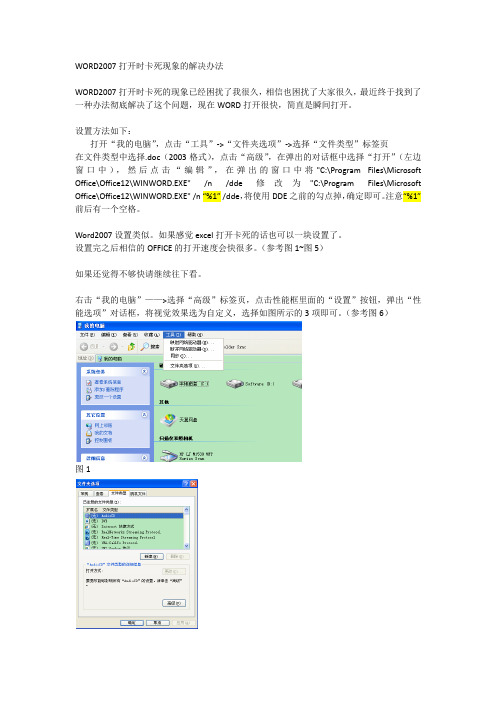
设置完之后相信的OFFICE的打开速度会快很多。(参考图1~图5)
如果还觉得不够快请继续往下看。
右击“我的电脑”——>选择“高级”标签页,点击性能框里面的“设置”按钮,弹出“性能选项”对话框,将视觉效果选为自定义,选择如图所示的3项即可。(参考图6)
设置方法如下:
打开“我的电脑”,点击“工具”->“文件夹选项”->选择“文件类型”标签页
在文件类型中选择.doc(2003格式),点击“高级”,在弹出的对话框中选择“打开”(左边窗口中),然后点击“编辑”,在弹出的窗口中将"C:\Program Files\Microsoft Office\Office12\WINWORD.EXE" /n/dde修改为"C:\Program Files\Microsoft Office\Office12\WINWORD.EXE" /n“%1”/dde,将使用DDE之前的勾点掉,确定即可。注意“%1”前后有一个空格。
图1
图
图3
图4
图5
图6
word2007打开时卡死现象的解决办法??word2007打开时卡死的现象已经困扰了我很久相信也困扰了大家很久最近终于找到了一种办法彻底解决了这个问题现在word打开很快简直是瞬间打开
WORD2007打开时卡死现象的解决办法
WORD2007打开时卡死的现象已经困扰了我很久,相信也困扰了大家很久,最近终于找到了一种办法彻底解决了这个问题,现在WORD打开很快,简直是瞬间打开。
AX2009_ZHCN_DEVI_03
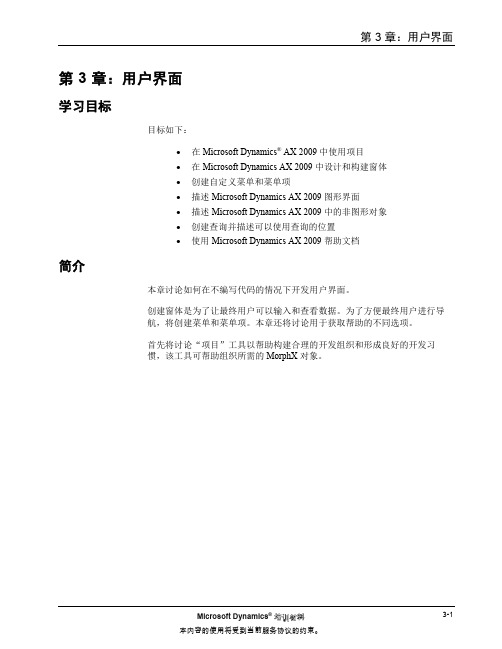
第 3 章:用户界面学习目标目标如下:•在 Microsoft Dynamics® AX 2009 中使用项目•在 Microsoft Dynamics AX 2009 中设计和构建窗体•创建自定义菜单和菜单项•描述 Microsoft Dynamics AX 2009 图形界面•描述 Microsoft Dynamics AX 2009 中的非图形对象•创建查询并描述可以使用查询的位置•使用 Microsoft Dynamics AX 2009 帮助文档简介本章讨论如何在不编写代码的情况下开发用户界面。
创建窗体是为了让最终用户可以输入和查看数据。
为了方便最终用户进行导航,将创建菜单和菜单项。
本章还将讨论用于获取帮助的不同选项。
首先将讨论“项目”工具以帮助构建合理的开发组织和形成良好的开发习惯,该工具可帮助组织所需的 MorphX 对象。
项目项目用于组织新应用程序对象或自定义应用程序对象。
可以将“项目”视为相关对象的引用文件夹。
项目将相关对象组合在一个容器中,以帮助组织和标识自定义项或修改项中包含的项。
尽管对象可以通过项目进行访问,但是它们位于 AOT 中的原始位置。
项目类似应用程序对象的快捷方式。
什么是“项目”?“项目”的一个好处是可以使用“专用项目”单独为每个用户保存项目的内容和状态。
这一改进使多个用户可以同时在 Microsoft Dynamics AX 2009 中工作,不会产生冲突。
“公共项目”用于使项目可用于所有用户。
创建项目的另一好处是能够将“项目”作为一个文件导出。
然后,其他开发人员可以导入此文件。
在测试环境中进行开发时,如果多名开发人员同时完成一个修改项,则此功能非常有用。
“项目”文件可以在 MicrosoftDynamics AX 2009 的任何安装和其他安装之间导入和导出,不存在兼容性问题。
Service Pack 和升级向导通常以“项目”形式提供并且包含特定于版本的对象,通过访问这些对象可以执行升级。
AX2009_ZHCN_INT_08(命令“菜单”)
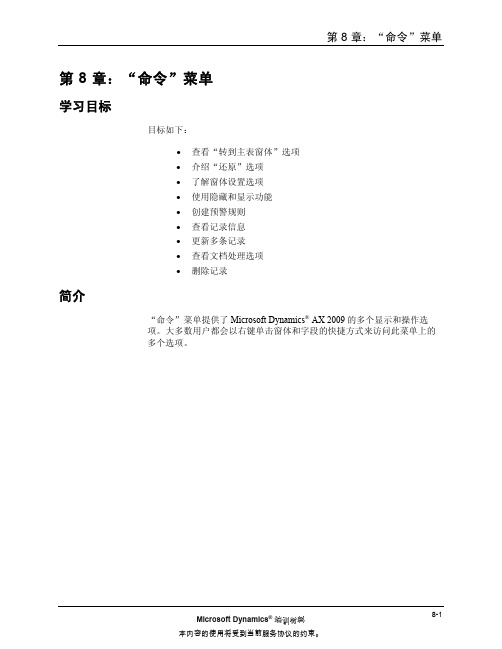
第 8 章:“命令”菜单学习目标目标如下:•查看“转到主表窗体”选项•介绍“还原”选项•了解窗体设置选项•使用隐藏和显示功能•创建预警规则•查看记录信息•更新多条记录•查看文档处理选项•删除记录简介“命令”菜单提供了 Microsoft Dynamics® AX 2009 的多个显示和操作选项。
大多数用户都会以右键单击窗体和字段的快捷方式来访问此菜单上的多个选项。
方案假设您是实施 Microsoft Dynamics AX 2009 的合作伙伴。
您的任务是向客户的最终用户讲授如何使用“命令”菜单上的功能。
“命令”菜单概览“命令”菜单包含多个可在 Microsoft Dynamics AX 2009 中使用的显示选项。
只有在已选择与“命令”菜单相关的窗体的情况下,“命令”菜单才可用。
图 8.1 “命令”菜单过程:使用“转到主表窗体”功能“转到主表窗体”选项提供了对主表的快速访问,主表包含窗口中选定的任意字段的记录。
按以下步骤进行操作可访问“转到主表窗体”功能:1.打开窗体。
对于本示例,在导航窗格中单击“总帐”,然后单击“常见窗体”>“会计科目表详细信息”。
2.单击“设置”选项卡。
3.将指针放在“增值税组”字段中,在菜单栏上,单击“命令”>“转到主表窗体”。
4.将出现“增值税组”窗体。
您可以在此窗体中添加新的增值税组,它们将显示在“会计科目表”窗体的“增值税组”列表中。
注意:还可以右键单击该字段来访问“转到主表窗体”功能。
8-2Microsoft Dynamics®培训材料过程:使用还原功能只要记录仍处于活动状态,“还原”选项就可以令记录回到其前一状态。
在这方面,此选项类似于 Microsoft Office®产品中的“撤消”按钮,但不如“撤消”的功能强大。
警告:“还原”选项仅在用户离开记录或保存对记录所做的更改之前起作用。
按以下步骤进行操作可访问“还原”选项:1.打开窗体。
Microsoft office word 2007菜单
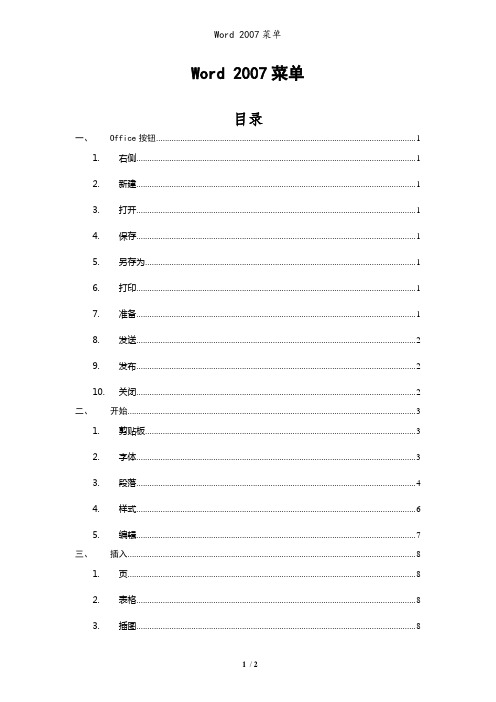
Word 2007菜单目录一、Office按钮 (1)1.右侧 (1)2.新建 (1)3.打开 (1)4.保存 (1)5.另存为 (1)6.打印 (1)7.准备 (1)8.发送 (2)9.发布 (2)10.关闭 (2)二、开始 (3)1.剪贴板 (3)2.字体 (3)3.段落 (4)4.样式 (6)5.编辑 (7)三、插入 (8)1.页 (8)2.表格 (8)3.插图 (8)4.链接 (9)5.页眉和页脚 (9)6.文本 (10)7.符号 (11)8.特殊符号 (11)四、页面布局 (12)1.主题 (12)2.页面设置 (12)3.稿纸 (13)4.页面背景 (13)5.段落 (14)6.排列 (14)五、引用 (17)1.目录 (17)2.脚注 (17)3.引文与书目 (17)4.题注 (18)5.索引 (18)6.引文目录 (18)六、邮件 (19)1.创建 (19)2.开始邮件合并 (19)3.编写和插入域 (19)4.预览结果 (20)5.完成 (20)七、审阅 (22)1.校对 (22)2.中文简繁转换 (22)3.批注 (22)4.修订 (23)5.更改 (24)6.比较 (24)7.保护 (25)八、视图 (26)1.文档视图 (26)2.显示/隐藏 (26)3.显示比例 (26)4.窗口 (26)5.宏 (27)九、开发工具 (28)1.代码 (28)2.控件 (28)3.XML (28)4.保护 (29)5.模板 (29)一、Office按钮1.右侧1.1最近使用的文档1.2Word选项1.3退出word2.新建3.打开4.保存5.另存为5.1Word文档5.2Word模板5.3Word 97-2003文档5.4查找其他文件格式的加载项5.5其他格式6.打印6.1打印6.2快速打印6.3打印预览7.准备7.1属性7.2检查文档7.3加密文档7.4限制权限7.5添加数字签名7.6标记为最终状态7.7运行兼容性检查器8.发送8.1电子邮件8.2Internet 传真9.发布9.1博客9.2文档管理服务器9.3创建文档工作区10.关闭二、开始1.剪贴板1.1粘贴1.1.1粘贴1.1.2选择性粘贴1.1.3粘贴为超链接1.2剪切1.3复制1.4格式刷2.字体2.1字体2.2字号2.3加粗2.4倾斜2.5下划线2.5.1下划线线型2.5.2下划线颜色2.6删除线2.7下标2.8上标2.9更改大小写2.9.1句首字母大写2.9.2全部小写2.9.3全部大写2.9.4每个单词首字母大写2.9.5切换大小写2.9.6半角2.9.7全角2.10增大字体2.11缩小字体2.12清除格式2.13拼音指南2.14字符边框2.15以不同颜色突出显示文本2.16字体颜色2.17字符底纹2.18带圈字符3.段落3.1项目符号3.1.1最近使用过的项目符号3.1.2项目符号库3.1.3更改列表级别3.1.4定义新项目符号3.2编号3.2.1最近使用过的编号格式3.2.2编号库3.2.3文档编号格式3.2.4更改列表级别3.2.5定义新编号格式3.2.6设置编号值3.3多级列表3.3.1当前列表3.3.2列表库3.3.3当前文档中的列表3.3.4更改列表级别3.3.5定义新的多级列表3.3.6定义新的列表样式3.4减少缩进量3.5增加缩进量3.6中文版式3.6.1纵横混排3.6.2合并字符3.6.3双行合一3.6.4调整宽度3.6.5字符缩放3.7排序3.8显示/隐藏编辑标记3.9文本左对齐3.10居中3.11文本右对齐3.12两端对齐3.13分散对齐3.14行距3.14.1行距选项3.14.2增加段前间距3.14.3增加段后间距3.15底纹3.16边框3.16.1边框类型选项3.16.2横线3.16.3绘制表格3.16.4查看网格线3.16.5边框和底纹4.样式4.1样式汇总4.1.1内置样式4.1.2将所选内容保存为新快速样式4.1.3清除格式4.1.4应用样式4.2更改样式4.2.1样式集4.2.2颜色4.2.3字体4.2.4设为默认值5.编辑5.1查找5.1.1查找5.1.2转到5.2替换5.3选择5.3.1全选5.3.2选择对象5.3.3选择格式相似的文本三、插入1.页1.1封面1.1.1内置封面1.1.2删除当前封面1.1.3将所选内容保存到封面库1.2空白页1.3分页2.表格2.1选择表格2.2插入表格2.3绘制表格2.4文本转换成表格2.5Excel电子表格2.6快速表格3.插图3.1图片3.2剪贴画3.3形状3.3.1最近使用的形状3.3.2线条3.3.3基本形状3.3.4箭头总汇3.3.5流程图3.3.6标注3.3.7星与旗帜3.3.8新建绘图画布4.链接4.1超链接4.2书签4.3交叉引用5.页眉和页脚5.1页眉5.1.1内置5.1.2编辑页眉5.1.3删除页眉5.1.4将所选内容保存到页眉库5.2页脚5.2.1内置5.2.2编辑页脚5.2.3删除页脚5.2.4将所选内容保存到页脚库5.3页码5.3.1页面顶端5.3.2页面底端5.3.3页边距5.3.4当前位置5.3.5设置页码格式5.3.6删除页码6.文本6.1文本框6.1.1内置文本框6.1.2绘制文本框6.1.3绘制竖排文本框6.1.4将所选内容保存到文本框库6.2文档部件6.2.1文档属性6.2.2域6.2.3构建基块管理器6.2.4在office online 上获取更多文档部件6.2.5将所选内容保存到文档部件库6.3艺术字6.4首字下沉6.4.1首字类型6.4.2首字下沉选项6.5签名行6.5.1Microsoft office 签名行6.5.2图章签名行6.5.3添加签名服务6.6日期和时间6.7对象6.7.1对象6.7.2文件中的文字7.符号7.1公式7.1.1内置公式7.1.2插入新公式7.1.3将所选内容保存到公式库7.2符号7.3编号8.特殊符号四、页面布局1.主题1.1主题1.1.1内置主题1.1.2重设为模板中的主题1.1.3Microsoft office online 上的其他主题1.1.4浏览主题1.1.5保存当前主题1.2颜色1.2.1内置主题颜色1.2.2新建主题颜色1.3字体1.3.1内置主题字体1.3.2新建主题字体1.4效果2.页面设置2.1文字方向2.1.1文字方向类型2.1.2文字方向选项2.2页边距2.2.1内置页边距2.2.2自定义边距2.3纸张方向2.3.1横向2.3.2纵向2.4纸张大小2.4.1内置纸张大小2.4.2其他页面大小2.5分栏2.5.1分栏类型2.5.2更多分栏2.6分隔符2.6.1分页符2.6.2分节符2.7行号2.7.1行号类型2.7.2行编号选项2.8断字2.8.1断字类型2.8.2断字选项3.稿纸3.1稿纸设置4.页面背景4.1水印4.1.1内置水印4.1.2自定义水印4.1.3删除水印4.1.4将所选内容保存到水印库4.2页面颜色4.3页面边框5.段落5.1缩进5.2间距6.排列6.1位置6.1.1嵌入文本行中6.1.2文字环绕6.1.3其它布局选项6.2置于顶层6.2.1置于顶层6.2.2上移一层6.2.3浮于文字上方6.3置于底层6.3.1置于底层6.3.2下移一层6.3.3衬于文字下方6.4文字环绕6.4.1嵌入型6.4.2四周型环绕6.4.3紧密型环绕6.4.4衬于文字下方6.4.5浮于文字上方6.4.6上下型环绕6.4.7穿越型环绕6.4.8编辑环绕顶点6.4.9其他布局选项6.5对齐6.5.1左对齐6.5.2左右居中6.5.3右对齐6.5.4顶端对齐6.5.5上下居中6.5.6底端对齐6.5.7横向分布6.5.8纵向分布6.5.9对齐页面6.5.10对齐边距6.5.11对齐所选对象6.5.12查看网格线6.5.13网格设置6.6组合6.6.1组合6.6.2重新组合6.6.3取消组合6.7旋转6.7.1旋转类型6.7.2其他旋转选项五、引用1.目录1.1目录1.1.1内置目录1.1.2插入目录1.1.3删除目录1.1.4将所选内容保存到目录库1.2添加文字1.3更新目录2.脚注2.1插入脚注2.2插入尾注2.3下一条脚注2.3.1下一条脚注2.3.2上一条脚注2.3.3下一条尾注2.3.4上一条尾注2.4显示备注3.引文与书目3.1插入引文3.1.1添加新源3.1.2添加新占位符3.1.3搜索库3.2管理源3.3样式3.3.1样式类型3.4书目3.4.1内置书目3.4.2插入书目3.4.3将所选内容保存到书目库4.题注4.1插入题注4.2插入图表目录4.3更新表格4.4交叉引用5.索引5.1标记索引项5.2插入索引5.3更新索引6.引文目录6.1标记引文6.2插入引文目录6.3更新表格六、邮件1.创建1.1中文信封1.2信封1.3标签2.开始邮件合并2.1开始邮件合并2.1.1信函2.1.2电子邮件2.1.3信封2.1.4标签2.1.5目录2.1.6普通Word文档2.1.7邮件合并分步向导2.2选择收件人2.2.1键入新列表2.2.2使用现有列表2.2.3从Outlook联系人中选择2.3编辑收件人列表3.编写和插入域3.1突出显示合并域3.2地址块3.3问候语3.4插入合并域3.4.1数据源表目3.5规则3.5.1询问3.5.2填充3.5.3如果……那么……否则3.5.4合并记录3.5.5合并序列3.5.6下一记录3.5.7下一记录条件3.5.8设置书签3.5.9跳过记录条件3.6匹配域3.7更新标签4.预览结果4.1预览结果4.2切换记录4.3查找收件人4.4自动检查错误5.完成5.1完成并合并5.1.1编辑单个文档5.1.2打印文档5.1.3发送电子七、审阅1.校对1.1拼写和语法1.2信息检索1.3同义词库1.4翻译1.5翻译屏幕提示1.5.1英语1.5.2中文1.5.3关闭翻译屏幕提示1.6英语助手1.7更新输入法词典1.8设置语言1.9字数统计2.中文简繁转换2.1繁转简2.2简转繁2.3简繁转换3.批注3.1新建批注3.2删除3.2.1删除3.2.2删除所有显示的批注3.2.3删除文档中的所有批注3.3上一条3.4下一条4.修订4.1修订4.1.1修订4.1.2修订选项4.1.3更改用户名4.2批注框4.2.1在批注框中显示修订4.2.2以嵌入方式显示所有修订4.2.3仅在批注框中显示批注和格式4.3显示以供审阅4.3.1显示标记的最终状态4.3.2最终状态4.3.3显示标记的原始状态4.3.4原始状态4.4显示标记4.4.1批注4.4.2墨迹4.4.3插入和删除4.4.4设置格式4.4.5标记区域突出显示4.4.6审阅者4.5审阅窗格4.5.1垂直审阅窗格4.5.2水平审阅窗格5.更改5.1接受5.1.1接受并移到下一条5.1.2接受修订5.1.3接受所有显示的修订5.1.4接受对文档的所有修订5.2拒绝5.2.1拒绝并移到下一条5.2.2拒绝修订5.2.3拒绝所有显示的修订5.2.4拒绝对文档的所有修订5.3上一条5.4下一条6.比较6.1比较6.1.1比较6.1.2合并6.2显示源文档6.2.1隐藏源文档6.2.2显示原始文档6.2.3显示修订后文档6.2.4显示原始及修订后文档7.保护7.1保护文档7.1.1限制审阅选项7.1.2限制权限八、视图1.文档视图1.1页面视图1.2阅读版式视图1.3Web版式视图1.4大纲视图1.5普通视图2.显示/隐藏2.1标尺2.2网格线2.3消息栏2.4文档结构图2.5缩略图3.显示比例3.1显示比例3.2100%3.3单页3.4双页3.5页宽4.窗口4.1新建窗口4.2全部重排4.3拆分4.4并排查看4.5同步滚动4.6重设窗口位置4.7切换窗口5.宏5.1宏5.1.1查看宏5.1.2录制宏5.1.3暂停录制Word 2007菜单——开发工具九、开发工具1.代码1.1Visual Basic1.2宏1.3录制宏1.4暂停录制1.5宏安全性2.控件2.1格式文本2.2纯文本2.3图片内容控件2.4组合框2.5下拉列表2.6日期选取器2.7构建基块库2.8旧式工具2.8.1旧式窗体2.8.2ActiveX控件3.XML3.1结构3.2架构3.3转换Word 2007菜单——开发工具3.4扩展包4.保护4.1保护文档4.1.1限制审阅选项4.1.2限制权限5.模板5.1文档模板29 / 29。
AX2009_ZHCN_MP_04(覆盖范围设置)
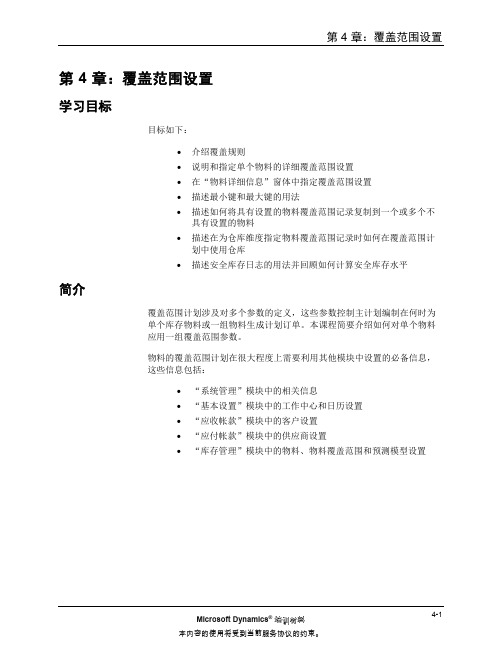
第 4 章:覆盖范围设置第 4 章:覆盖范围设置学习目标目标如下: 介绍覆盖规则 说明和指定单个物料的详细覆盖范围设置 在"物料详细信息"窗体中指定覆盖范围设置 描述最小键和最大键的用法 描述如何将具有设置的物料覆盖范围记录复制到一个或多个不 具有设置的物料 描述在为仓库维度指定物料覆盖范围记录时如何在覆盖范围计 划中使用仓库 描述安全库存日志的用法并回顾如何计算安全库存水平简介覆盖范围计划涉及对多个参数的定义,这些参数控制主计划编制在何时为 单个库存物料或一组物料生成计划订单.本课程简要介绍如何对单个物料 应用一组覆盖范围参数. 物料的覆盖范围计划在很大程度上需要利用其他模块中设置的必备信息, 这些信息包括: "系统管理"模块中的相关信息 "基本设置"模块中的工作中心和日历设置 "应收帐款"模块中的客户设置 "应付帐款"模块中的供应商设置 "库存管理"模块中的物料,物料覆盖范围和预测模型设置Microsoft Dynamics 培训材料 本内容的使用将受到当前服务协议的约束.4-1Microsoft Dynamics AX 2009 中的主计划覆盖范围设置概述可以通过以下几种方式指定详细的覆盖范围设置,以用于指导如何处理单 个库存物料以及如何在主计划编制期间计算这些物料需求: 为覆盖范围组指定设置:这些设置适用于所定义的覆盖范围组 中的所有物料.注意:可使用"物料详细信息"窗体中的"覆盖范围组"字段将覆盖范围 组链接到物料.如果覆盖范围组未链接到物料,则使用"主计划参数"窗 体中指定的常规覆盖范围组作为默认值.("覆盖范围组"一章对覆盖范 围组进行了介绍.) 为物料指定覆盖范围设置:可以为特定物料创建覆盖范围设 置.通过依次单击"库存管理">"物料详细信息"来完成此操 作.选择相应的物料,然后依次单击"设置">"物料覆盖范 围"以打开"物料覆盖范围"窗体.此外,还可以通过以下几种方式指定覆盖范围设置: 使用向导为物料指定覆盖范围设置:在"物料覆盖范围"窗体 中,单击"向导"按钮以打开"物料覆盖范围向导".该向导 将提供有关设置主要的物料覆盖范围参数的逐步指导. 为维度组指定覆盖范围设置:依次单击"库存管理">"设置"> "维度">"维度组"以打开"库存维度"窗体.选择相应的维度组,然后选中"按维度的覆盖范围计划"复选框以便为某 个物料维度或存储维度创建覆盖范围设置.在"库存管理">"物料详细信 息"中为单个物料指定覆盖规则和库存水平.选择相应的物料,然后依次 单击"设置">"物料覆盖范围". 注意:运行多站点功能时,会将"站点"添加为新的必需的库存存储维 度.有关详细信息,请参阅"内部公司和多站点"课程.4-2Microsoft Dynamics 培训材料 本内容的使用将受到当前服务协议的约束.第 4 章:覆盖范围设置关于库存维度组每个物料必须具有关联的库存维度组.此维度组确定相关的维度,如何使 用以及何时使用这些维度.有以下两类库存维度: 物料库存维度:这些维度用于定义库存物料的物理特征. 存储库存维度:这些维度控制如何存储物料和从库存提取物 料.通过使用存储库存维度,有助于非常细致地管理库存.在为物料的维度组指定覆盖范围设置时,必须遵循以下维度层次结构: 站点 配置 尺寸 颜色 仓库 位置例如,如果针对站点,配置和尺寸为某一物料计划了覆盖范围,则必须首 先为站点定义覆盖范围设置,然后再为配置定义覆盖范围设置.覆盖规则覆盖规则是一些设置,用于指导主计划编制在计划编制过程中如何处理物 料.例如,公司可以设置规则来定义: 是否创建计划订单 主计划编制需要在今后多少天关注预期物料的收货和发货 在覆盖期间内,是否必须汇总需求并为所有需求创建单个计划 订单 是否指定安全库存Microsoft Dynamics 培训材料 本内容的使用将受到当前服务协议的约束.4-3Microsoft Dynamics AX 2009 中的主计划覆盖范围组和覆盖范围设置之间的交互如"覆盖范围组"课程中所述,覆盖范围组包含适用于分配到该组的所有 物料的覆盖规则和设置.运行主计划编制时,必须标识出每个物料的覆盖 范围组. 由于覆盖范围组和覆盖范围设置之间存在交互关系,因此在设置系统时, 既可以采用很简单的方式,也可以采用非常详细的方式.例如,如果必须 以相同的方式来控制全部物料,则只需设置一个覆盖范围组,然后在"主 计划参数"窗体中链接该覆盖范围组即可.如果这些设置不适用于某些物 料,则可以为它们创建新的覆盖范围组. 用于设置覆盖范围组的一些位置包括: "物料覆盖范围"窗体:如果应对不同的物料维度使用不同的 覆盖范围组. "物料详细信息"窗体:如果该物料只需一个覆盖范围组. "主计划参数"窗体:如果未在"物料覆盖范围"窗体或"物 料详细信息"窗体中指定任何覆盖范围组,则常规覆盖范围组 将用作该物料的覆盖范围组.若要更细致地控制物料,可以在"物料覆盖范围"窗体中指定覆盖规则. 例如,可以在此窗体中指定若干条目以便为安全库存或不同的仓库指定覆 盖范围.主计划编制搜索过程覆盖规则,组设置和单个设置都是在计划编制过程中要考虑的因素,均会影 响主计划编制过程.主计划编制将按照特定方式处理所收集的设置.当运行 主计划时,系统将搜索每个物料以确定必须如何在生成的计划中处理它. 以下是常规的处理过程: 1. 主计划编制在物料的各个覆盖范围窗体中搜索覆盖规则和设 置.此信息可在一条或多条记录中指定. 2. 如果没有找到任何匹配项,则 Microsoft Dynamics AX 2009 将 采用"物料详细信息"窗体中的设置. 3. 如果"物料详细信息"窗体中未指定任何设置, 则 Microsoft Dynamics AX 2009 将搜索"主计划" 模块的"主计划参数"窗体以查找一般覆盖范围组.4-4Microsoft Dynamics 培训材料 本内容的使用将受到当前服务协议的约束.第 4 章:覆 覆盖范围设 设置覆盖范围组 组的搜索方向 向如"覆盖范 范围组搜索过程"图中所示 示.图 4.1 覆盖 盖范围组搜索过 过程覆盖范围 围维度在"维度组 组"窗体中设 设置可用于覆 覆盖范围设置的维度.可通 通过依次单击 击 "库存管理 理">"设置">"维度">"维度组" "来找到此窗 窗体.图 4.2"库存 存维度"窗体 体Microsoft Dynamics 培训材料 本内容的使用将受到当前服务协议的约束.4-5Microsoft Dynamics AX 2009 中的主计划通过使用"按维度的覆盖范围计划"参数,可以设置要在计划编制进程中 使用的每个维度.选择此参数可以为每个仓库指定不同的安全库存水平. 这是计划转移单的前提条件.如果没有选择此参数,则只能为物料设置一 个安全库存. 此外,系统不会按仓库创建计划订单,例如,即使销售订单行有一个指定 的仓库维度,也不会按仓库创建计划订单."物料覆盖范围"窗体"物料覆盖范围"窗体用于为当前物料的详细覆盖范围计划定义详细的覆 盖范围设置和库存维度设置.在主计划编制期间,系统将使用物料覆盖范 围设置为物料及其计划覆盖范围维度计算需求.图 4.3 带有"设置"按钮的"物料详细信息"窗体可以通过打开"物料详细信息"窗体,然后依次单击"物料">"设置"按 钮 >"物料覆盖范围"来访问"物料覆盖范围"窗体. "物料覆盖范围"窗体中的设置优先于"物料详细信息"窗体或"主计划 参数"窗体中指定的相应设置. 下一课将描述"物料覆盖范围"窗体中的设置.4-6Microsoft Dynamics 培训材料 本内容的使用将受到当前服务协议的约束.第 4 章:覆盖范围设置为何要指定详细的覆盖范围在以下情况下,您可能需要指定详细的覆盖范围信息: 需要指定安全库存:如果物料具有覆盖范围维度,则可按覆盖 范围维度指定安全库存.注意:可使用"安全库存日志"窗体根据物料维度计算物料的安全库存水 平.此窗体还可帮助维护当前的库存水平(现有物料覆盖范围设置),并 可帮助确定低于最低库存水平并可能出现缺货的物料. 需要指定"最小值/最大值"作为覆盖范围代码:无论是通过使 用附加到物料的覆盖范围组进行指定,还是通过使用"主计划 参数"窗体中指定的默认覆盖范围组进行指定,都必须创建物 料覆盖范围记录来指定最低和最高库存水平.其他可能需要指定详细的覆盖范围设置的情况还包括:您希望指定"仓 库"窗体中指定的重填仓库之外的重填仓库;或者,您希望完全避免使用 转移单,而改为指定计划采购订单或计划生产订单. 示例:某个公司从销售仓库 (SW) 向客户发出所有物料.因此,将 SW 指定 为所有已售物料的库存维度.在"仓库"窗体中,已将 SW 仓库设置为由 主仓库 (MW) 重填.现在,由转移单来处理 SW 中的所有发货.其中一些 物料在该公司自有仓库中没有现货,但已从供应商处直接采购.通过在 "物料覆盖范围"窗体中的"重填"列表字段中选择"从不",用户可以 指定根据这些物料的物料维度 SW 向供应商发出计划采购订单,而不是使 用常用的计划转移单从 MW 调货. 最后,公司可能希望为物料指定更详细的覆盖范围信息,以便向特定的库 存维度分配不同的覆盖规则. 示例:T 恤按不同的尺码进行销售:特小号 (XS),小号 (S),中号 (M),大 号 (L),特大号 (XL) 和超大号 (XXL).客户通常需要 S,M,L 和 XL 号 T 恤,但偶而也会需要 XS 和 XXL 号 T 恤.通过使用"物料覆盖范围"窗 体,用户可以灵活地根据物料维度来制定计划.例如,公司可以为 S,M, L 和 XL 号 T 恤指定安全库存,而为 XS 和 XXL 号 T 恤指定需求覆盖范围 代码,以便仅在出现相应的需求时才进行备货.Microsoft Dynamics 培训材料 本内容的使用将受到当前服务协议的约束.4-7Microsoft Dynamics AX 2009 中的主计划"概览"选项卡视图"物料覆盖范围"窗体中的"概览"选项卡中包含一个列表,其中列出了 已为"物料详细信息"窗体中选择的物料创建的所有物料覆盖范围记录. 显示的覆盖范围维度将取决于"库存管理"模块的"库存维度组"窗体中 指定的物料设置.图 4.4"物料覆盖范围"窗体中的"概览"选项卡一般来说,可以针对以下各项设置维度覆盖范围: 站点 配置 尺寸 颜色 批号 位置 托盘 ID4-8Microsoft Dynamics 培训材料 本内容的使用将受到当前服务协议的约束.第 4 章:覆盖范围设置"常规"选项卡上的"计划订单类型"字段"物料覆盖范围"窗体的"常规"选项卡上的"更改计划订单类型"字段 组中的"计划订单类型"字段仅供参考.该字段显示的计划订单类型取决 于由主计划编制创建的物料类型.图 4.5"物料覆盖范围"窗体中的"常规"选项卡显示的类型有: 生产订单 采购订单 如果物料的类型为"物料清单",则会显示此类型. 如果物料的类型为"物料"或"服务",则会显示此类型. 如果物料的类型为"物料清单"且选中了"物料详细信息" 窗体中的"停止分解"复选框,则也会显示此类型. 无论物料的类型如何,只要在"仓库"窗体或"物料覆盖范 围"窗体中选择重填,就会显示此类型.转移单Microsoft Dynamics 培训材料 本内容的使用将受到当前服务协议的约束.4-9Microsoft Dynamics AX 2009 中的主计划"常规"选项卡上的"主仓库"字段只有在"库存维度"窗体中将仓库维度设置为物料覆盖范围记录时,"常 规"选项卡上的"主仓库"字段才可用.可以使用此字段选择为与物料关 联的当前仓库补货的主仓库. 若要启用此字段,请在"计划订单类型"字段中选择"转移"选项. 注意:若要创建库存系统使用的仓库,请依次单击"库存管理"> "设置">"库存细分">"仓库"."常规"选项卡上的"覆盖范围组"和"供应商帐户"字段"物料覆盖范围"窗体中的"常规"选项卡上的"使用特定设置"字段组 中的字段包括: 覆盖范围组:覆盖范围组的标识.可以为物料选择不同的覆盖 范围组,例如,如果"主计划参数"窗体中的默认覆盖范围组 不适用,则可以执行此操作. 供应商帐户:使用此字段可选择与物料相关的供应商帐户."常规"选项卡上的"最小值"和"最大值"字段"物料覆盖范围"窗体中的"常规"选项卡上的"最小值/最大值"字段组 中的前两个字段为: 最小值:可使用此字段输入要为物料保持的最小库存数量(即 安全库存水平,用库存单位表示).在预计的可用库存低于此 数量时,主计划编制将生成一个计划订单,以便在满足任何其 他待满足的需求之后将库存提升到指定的最小数量.如果此字 段保留为空,则默认值为零. 当选择"覆盖范围代码"窗体中的"期间"需求或"最小值/最 大值"时,此字段将可用. 最大值:可使用此字段输入要为物料保持的最大库存数量(用 库存单位表示).在预计的可用库存低于最小数量时,主计划 编制将生成一个计划订单,以便在满足任何其他待满足的需求 之后将库存提升到指定的最大数量.当选择"覆盖范围代码"窗体中的"最小值/最大值"字段时,此字段将 可用.4-10Microsoft Dynamics 培训材料 本内容的使用将受到当前服务协议的约束.第 4 章:覆盖范围设置"最小值"和"最大值"字段的使用示例必须先定义所有其他计划的覆盖范围维度,然后才能定义"最小值"或 "最大值"字段.此规则可避免在主计划编制期间使用无效的记录. 例如,如果某一维度组用其他计划的覆盖范围维度扩展,但没有为此维度 定义最小和最大库存数量,则可能会发生使用无效记录的情况. 示例:假定最小数量是 10,最大数量是 15.当前现有库存量是 4.这样最 小需求数量为 6.不过,由于最大数量是 15,因此主计划编制生成的计划 订单中的数量将为 11."常规"选项卡上的"最小键"和"最大键"字段"物料覆盖范围"窗体中的"常规"选项卡上的"最小值/最大值"字段组 中的其他字段还有: 最小键:用户可以使用此字段设置季节性安全库存.最小键的 设置方法是将一个系数附加到定义的期间.然后,用"最小 值"字段中已设置的最小库存量乘以此系数,得到的数量将成 为主计划编制的基础. 最大键:用户可以使用此字段设置季节性最大库存.此字段只 能与覆盖范围代码"最小值/最大值"一起使用.如果未指定最 大键,则最大现有库存量不会反映在最小键中输入的值."常规"选项卡上的"最小完成量"字段"物料覆盖范围"窗体的"常规"选项卡上的"最小值/最大值"字段组中 的"最小完成量"字段指定一个日期或时限,在此时期或时限内,库存水 平必须满足"最小值"字段中指定的数量.当选择"覆盖范围代码"窗体 中的"最小值/最大值"时,将使用此列表.Microsoft Dynamics 培训材料 本内容的使用将受到当前服务协议的约束.4-11Microsoft Dynamics AX 2009 中的主计划主计划编制计算净需求(按以下优先顺序:销售订单,生产订单,转移 单,最小数量),并生成相应的计划订单.选项如下: 方法 今天的日期 今日日期 + 采购时间 作用 在运行主计划编制当天即满足指定的最小数量. 在运行主计划编制的日期与交货或生产时间(包 括任何安全宽限期)相加所得的日期满足指定的 最小数量.注意:如果物料具有贸易协议,且已在"主计划参数"窗体中选中"查找 贸易协议"复选框,则不考虑贸易协议中的交货提前期.可从物料覆盖范 围设置或物料中获取提前期."常规"选项卡上的"最小完成量"字段(第 2 部分)和"最 小期间"字段在"物料覆盖范围"窗体中的"常规"选项卡上的"最小值/最大值"字段 组中的"最小完成量"字段中,可以选择的其余选项有:"常规"选项卡上的"已覆盖的覆盖范围组设置"复选框和字 段组"物料覆盖范围"窗体中的"常规"选项卡上与物料覆盖范围相关的字 段有: 已覆盖的覆盖范围组设置:如果选中此复选框,则可以对选定 的覆盖范围组的覆盖范围组设置进行编辑.如果未选中此复选 框,则不可以编辑覆盖范围组设置,并且这些字段将包含现有 的默认值.主计划编制将使用这些默认值来计算需求. 覆盖范围代码:选择适合此物料覆盖范围的覆盖范围代码.相 应的选项有:"期间","需求","最小值/最大值"和 "手动". 覆盖期间:输入一个用天数表示的时段,在此期间,主计划编 制将合并相应物料的所有需求并据此生成一个计划订单,以覆 盖这些需求的总和.例如,如果输入 5,则合并 5 天内的计划订 单.当选择覆盖范围代码列表中的覆盖范围代码"期间"时, 此字段将可用. 覆盖时限:这是一个从今天的日期开始的时段(用天数表 示),将计算此时段内的需求.4-12Microsoft Dynamics 培训材料 本内容的使用将受到当前服务协议的约束.第 4 章:覆盖范围设置"常规"选项卡上的"负天数"字段"负天数"和"正天数"字段可用于在更高级的覆盖范围计划设置中规划 需求."正天数"指示可接受的过剩库存水平的天数,而"负天数"则指 示可接受的低于必需的库存水平的天数. "物料覆盖范围"窗体中的"常规"选项卡上的"负天数"字段确定订购 新物料之前需等待物料的天数.如果物料的交货时间较长,则公司可能会 希望指定负天数作为典型交货时间,因为根据临时通知来订购新的物料可 能会比较困难. 如果将"负天数"字段设置为 0,则会创建新的计划采购订单.如果将该 字段设置为大于 0 的数,则不会生成任何计划采购订单.而是创建有关采 购的提前行动消息,并可能为订单生成先期备货消息. 示例:假设一家公司采购的物料将在当月 20 号交货,但接到了一份要在当 月 19 号交付相同物料的订单.现在的问题在于,是必须生成一个新的计划 采购订单来满足需求,还是您需要同意将订单的交货时间推后一天到 20 号."常规"选项卡上的"正天数"字段"物料覆盖范围"窗体中的"常规"选项卡上的"正天数"字段确定公司 希望在今后多少天内使用现有库存,而不用订购新的物料.对于定期订购 的物料,可以用等于该物料的覆盖期间的值来指定"正天数"字段.如果 物料不是定期采购的,则必须将该字段设置为与覆盖范围组的覆盖时限相 等的值. 示例:假设有一份要在 90 天内交货的物料订单,且相应的物料现有一些库 存.现在的问题在于,是必须生成一个新的计划采购订单来满足该订单的 需求,还是您需要同意基于当前库存计划该订单的覆盖范围.Microsoft Dynamics 培训材料 本内容的使用将受到当前服务协议的约束.4-13Microsoft Dynamics AX 2009 中的主计划"提前期"选项卡"物料覆盖范围"窗体中的"提前期"选项卡上的字段可用于覆盖物料的 默认提前期.这些设置可用于为物料的每个库存维度指定不同的提前期.图 4.6"物料覆盖范围"窗体中的"提前期"选项卡"提前期"选项卡上的"采购时间"复选框"物料覆盖范围"窗体中的"提前期"选项卡上的"采购时间"复选框可 用于为物料的覆盖范围维度覆盖其默认采购订单提前期.可以设置有关供 应商,供应商贸易协议,物料的覆盖范围设置或物料本身的采购订单提 前期. 如果选中"采购时间"复选框,则必须在"采购时间"字段中输入提前期 天数.如果同时还选中了"工作日"复选框,则主计划编制将在日历中搜 索营业日. 示例:假设从一家位于伦敦的供应商处为分别位于阿姆斯特丹和马德里的 两个仓库采购物料.可以使用采购时间来指定每个仓库的确切提前期.这 可以根据仓库及其位置更精确地编制计划采购订单.注意:可以通过在"主计划参数"窗体中指定"查找贸易协议"参数来覆 盖采购提前期.4-14Microsoft Dynamics 培训材料 本内容的使用将受到当前服务协议的约束.第 4 章:覆 覆盖范围设 设置影响采购 购订单日期设 设置的因素 素如"影响订 订货日期设置 置的因素"图 图中所示,有关物料的总采 采购提前期受 受多 种因素的影 影响.图 4.7 影响 响订货日期设置 置的因素需求计算在 在确定计划采 采购订单的订 订货日期时,必须考虑所有 有这些因素,其 中包括订购 购宽限期,采 采购提前期,收货宽限期和发货宽限期 期.Microsoft Dynamics 培训材料 本内容的使用将受到当前服务协议的约束.4-15Microsoft Dynamics AX 2009 中的主计划"提前期"选项卡上的"生产时间"和"转移时间"字段"物料覆盖范围"窗体中的"提前期"选项卡上的其他复选框和字段 还有: 生产时间:选中此复选框可为覆盖范围维度指定生产提前期以 否决默认提前期.如果未指定工艺路线,则使用该提前期.如 果选择此复选框,请在"生产时间"字段中输入提前期天数. 如果同时还选中了"工作日"复选框,则主计划编制将在日历 中搜索营业日. 转移时间:选中此复选框可覆盖"仓库"窗体中设置的转移提 前期.如果选中"转移时间"复选框,请在"转移时间"字段 中输入提前期天数.如果同时还选中了"工作日"复选框,则 主计划编制将在日历中搜索营业日.提示:如果使用了日历,请记住系统的搜索顺序.对于计划采购订单,主 计划首先搜索供应商日历.如果该日历不可用,则主计划将搜索物料覆盖 范围组日历.如果该日历不可用,则主计划将默认使用仓库日历. 对于任何其他计划订单,主计划将搜索物料覆盖范围组日历.如果该日历 不可用,则主计划将默认使用仓库日历."最小值/最大值"选项卡字段组在使用"最小/最大键"字段时,可在"物料覆盖范围"窗体中的"最小值/ 最大值"选项卡上查看结果.图 4.8"物料覆盖范围"窗体中的"最小值/最大值"选项卡4-16Microsoft Dynamics 培训材料 本内容的使用将受到当前服务协议的约束.。
通过注册表修改菜单栏、任务栏和工具栏
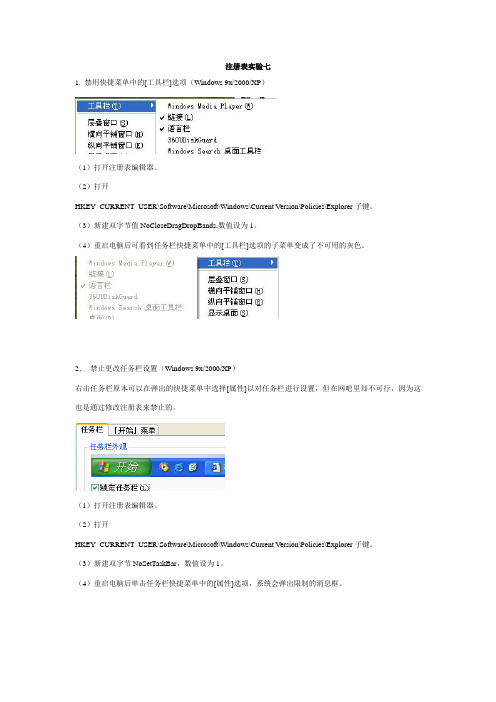
注册表实验七1. 禁用快捷菜单中的[工具栏]选项(Windows 9x/2000/XP)(1)打开注册表编辑器。
(2)打开HKEY_CURRENT_USER\Software\Microsoft\Windows\Current Version\Policies\Explorer子键。
(3)新建双字节值NoCloseDragDropBands,数值设为1。
(4)重启电脑后可看到任务栏快捷菜单中的[工具栏]选项的子菜单变成了不可用的灰色。
2.禁止更改任务栏设置(Windows 9x/2000/XP)右击任务栏原本可以在弹出的快捷菜单中选择[属性]以对任务栏进行设置,但在网吧里却不可行,因为这也是通过修改注册表来禁止的。
(1)打开注册表编辑器。
(2)打开HKEY_CURRENT_USER\Software\Microsoft\Windows\Current Version\Policies\Explorer子键。
(3)新建双字节NoSetTaskBar,数值设为1。
(4)重启电脑后单击任务栏快捷菜单中的[属性]选项,系统会弹出限制的消息框。
3.禁止任务栏快捷菜单的弹出(Windows 9x/2000/XP)(1)打开注册表编辑器。
(2)打开HKEY_CURRENT_USER\Software\Microsoft\Windows\Current Version\Policies\Explorer子键。
(3)新建二进制值NoTrayContextMenu,数值设为“01 00 00 00”。
(4)重启电脑后将会发现任务栏的快捷菜单已不见了。
4 在快捷菜单中加入进入DOS方式选项(Windows 9x/2000/XP)相必对于DOS的使用大家都十分清楚,每当进入某个文件夹都需使用cd命令加上文件名,如果是较为深入的子目录那可是件头痛的事,因为输入文件名都输入到手软。
因此可通过修改注册表,在快捷菜单中添加DOS选项,这时只要对该文件夹点击鼠标右键即可进入DOS状态下进行操作。
WORD2007基础知识,操作技术教程
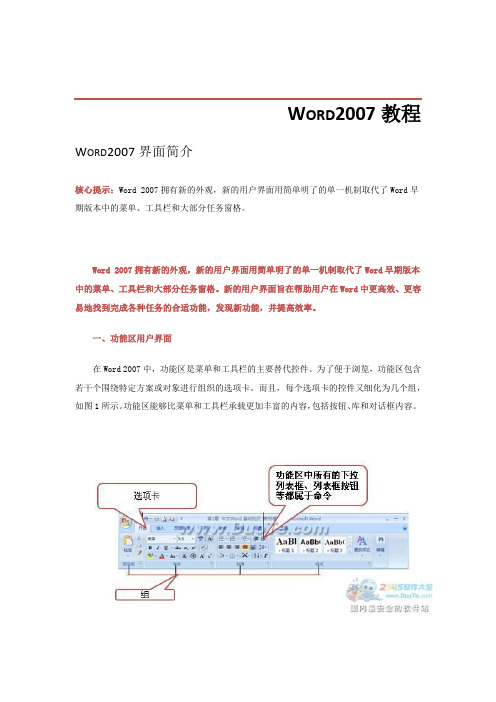
W ORD2007教程W ORD2007界面简介核心提示:Word 2007拥有新的外观,新的用户界面用简单明了的单一机制取代了Word早期版本中的菜单、工具栏和大部分任务窗格。
Word 2007拥有新的外观,新的用户界面用简单明了的单一机制取代了Word早期版本中的菜单、工具栏和大部分任务窗格。
新的用户界面旨在帮助用户在Word中更高效、更容易地找到完成各种任务的合适功能,发现新功能,并提高效率。
一、功能区用户界面在Word 2007中,功能区是菜单和工具栏的主要替代控件。
为了便于浏览,功能区包含若干个围绕特定方案或对象进行组织的选项卡。
而且,每个选项卡的控件又细化为几个组,如图1所示。
功能区能够比菜单和工具栏承载更加丰富的内容,包括按钮、库和对话框内容。
图1二、上下文工具上下文工具使用户能够操作在页面上选择的对象,如表、图片或绘图。
当用户选择文档中的对象时,相关的上下文选项卡集以强调文字颜色出现在标准选项卡的旁边,如图2所示。
图2三、程序选项卡当用户切换到某些创作模式或视图(包括打印预览)时,程序选项卡会替换标准选项卡集,如图3所示。
图3四、Office按钮“Office”按钮位于Word窗口的左上角,单击该按钮,可打开Office菜单,如图4所示。
图4五、快速访问工具栏默认情况下,快速访问工具栏位于Word窗口的顶部,如图5所示,使用它可以快速访问用户频繁使用的工具。
用户可以将命令添加到快速访问工具栏,从而对其进行自定义。
图5用户还可以将常用的命令添加到快速访问工具栏中。
操作方法一:(1)单击“Office”按钮,然后在弹出的菜单中选择“Word选项”选项。
(2)弹出“Word选项”对话框,在该对话框左侧的列表中选择“自定义”选项,如图6所示。
图6(3)在该对话框中的“从下列位置选择命令”下拉列表中选择需要的命令,然后在其下边的列表框中选择具体的命令,单击“添加”按钮,将其添加到右侧的“自定义快速访问工具栏”列表框中。
清华天河2007使用手册

前言一、公司简介北京京渝天河计算机软件技术有限责任公司始建于1993年,以机械CAD/CAPP/CAM/PDM/ERP的开发、销售、培训服务为主要业务,同时代理国内外CAD/CAM软件及其外围软件和设备。
天河公司现有高工级专职开发人员三十多人,常年兼职人员十余人,集国内机械CAD/CAM开发、培训、服务于一体。
本公司将紧追世界先进技术潮流,结合我国企业的具体情况,不断为国内企业开发出功能强大,性能价格比高的专业软件,为振兴民族工业,提高国内机械CAD应用水平尽自己一份力量。
天河公司拥有非常完善的产品体系:1.PCCAD系列软件:PCCAD5.0/6.0/6.5/7.0/7.1/2000/2002/2002XP/2004/2005/2006/2007版工程设计系统;2.TH-P3DM:部门级产品设计进程、数据及图档管理系统;3.THCAPP:通用计算机辅助工艺过程设计系统;4.TH-PDM:产品数据管理系统;5.TH-EDPS:通用数据处理系统;6.TH-EFC:通用公式计算器系统;7.THComRes:通用资源维护系统;8.THComDTS:通用数据转换工具;9.THComCode:通用编码系统;10. THPrintCenter:排图打印中心;11. THPCAD:天河工艺CAD;12. THsPartBuilder:系列化零件设计开发系统。
二、PCCAD及TH-P3DM的开发目的自93年宋健同志提出“在今后的五到七年内普及CAD,彻底地撤掉画图板”以来,全国各级政府(机关)、全国各地成立了很多与CAD有关的行政推广、技术咨询、技术开发等部门和公司;特别是97年以来从各个方面都加大了推广的力度,很多企业已经认识到了应用CAD技术的重要性。
但面对市场上众多CAD产品,一些企业往往不能做出正确的选择。
CAD的目的是实现整个设计过程的智能化支持,使设计人员的精力放在整个设计最具创造性的工作上。
但是,目前大多数的计算机辅助设计系统,只能支持整个产品设计周期的最后阶段(详细设计阶段),也就是说绘图一开始就必须精确定位。
中文版Word-2007实用教程
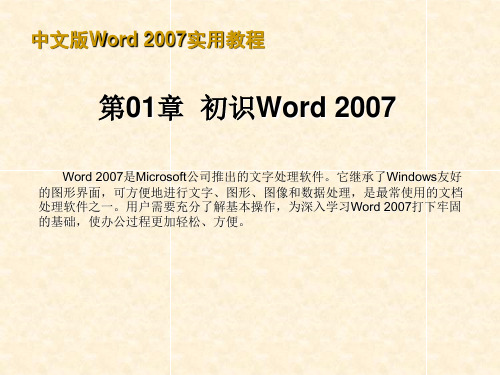
中文版Word 2007实用教程
2.1 输入文本
输入文本是Word中的一项基本操作。当用户新建一个Word文档后,在文 档的开始位置将出现一个闪烁的光标,称之为“插入点”,在Word中输入,选择一种输入法即 可开始文本的输入。
输入英文 输入中文 输入符号
当前文件名
“最小化”按钮 “”
“关闭”按钮 “”
“最大化”按钮
中文版Word 2007实用教程
1.2.5 状态栏
状态栏位于Word窗口的底部,显示了当前的文档信息,如当前显示的文 档是第几页、第几节和当前文档的字数等。在状态栏中还可以显示一些特定命 令的工作状态,如录制宏、当前使用的语言等,当这些命令的按钮为高亮时, 表示目前正处于工作状态,若变为灰色,则表示未在工作状态下。
中文版Word 2007实用教程
1.2 Word 2007的操作界面
启动Word 2007后,就进入其主界面。Word 2007的操作界面主要由
Office按钮、快速访问工具栏、功能区、标题栏、状态栏及文档编辑区等部分
组成。
Office按钮
标题栏
Office按钮 快速访问工具栏 功能区
状态栏
中文版Word 2007实用教程
2.1.2 输入中文
在Word 2007中,选择一种中文输入法,就可以在插入点处开始文本的输 入。
中文版Word 2007实用教程
2.1.3 输入符号
在文档中通常不会只有中文或英文字符,在很多情况下还需要输入一些 符号,例如☆、¤、®以及™等,这时仅通过键盘是无法输入这些符号的。 Word 2007提供了插入符号的功能,用户可以在文档中插入各种符号。 插入符号 插入特殊符号
中文版Word 2007实用教程
office2007安装教程

office2007安装教程
以下是office 2007的安装教程:
1. 打开安装光盘或下载的安装文件,并双击运行。
如果你使用的是光盘,通常会自动运行安装程序。
2. 在安装程序打开后,点击“下一步”按钮继续。
3. 阅读并接受许可协议,然后点击“下一步”。
4. 在接下来的屏幕上,你可以选择要安装的组件。
通常情况下,默认的安装选项已经包含了常用的组件,你可以选择按需添加或移除某些组件。
5. 接下来,选择安装位置或保持默认设置,并点击“下一步”。
6. 在接下来的屏幕上,你可以选择是否创建一个快捷方式,并选择是否在桌面上创建一个图标。
7. 点击“安装”按钮开始安装程序。
8. 安装过程可能需要一些时间,请耐心等待。
9. 安装完成后,你可以选择是否立即启动Office 2007,或者
点击“完成”按钮退出安装程序。
这样完成了office 2007的安装过程。
请注意,在整个安装过
程中,避免使用与标题相同的文字。
AX2009_ZHCN_TLII_08(佣金)
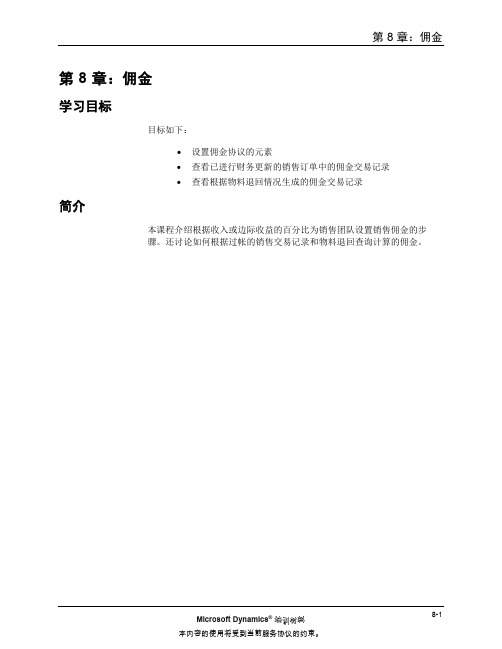
第 8 章:佣金学习目标目标如下:•设置佣金协议的元素•查看已进行财务更新的销售订单中的佣金交易记录•查看根据物料退回情况生成的佣金交易记录简介本课程介绍根据收入或边际收益的百分比为销售团队设置销售佣金的步骤。
还讨论如何根据过帐的销售交易记录和物料退回查询计算的佣金。
设置佣金本主题重点介绍在创建用于计算销售订单佣金交易记录的佣金计算行时所需的设置。
“佣金”节点“佣金”节点可通过选择“应收帐款”>“设置”>“佣金”进行访问,它包含设置销售佣金过程中使用的所有窗体。
这些窗体有:•佣金的客户组•销售组•物料组•佣金计算•佣金过帐图 8.1 “佣金”节点8-2Microsoft Dynamics®培训材料佣金功能中的窗体Microsoft Dynamics® AX2009 在为销售订单开具发票时会在销售行级别上计算佣金。
计算销售行的佣金时,Microsoft Dynamics AX 2009 会搜索“佣金计算”窗体中设置的相关销售代表、物料和客户的组合。
在此窗体中,设置了物料、客户和销售代表的组合之间的关系,以定义向员工支付的销售佣金比率。
在“佣金计算”窗体中,还可以将销售代表、物料和客户组设置在佣金关系中。
在“佣金 – 销售代表组”窗体中,可以设置佣金销售代表组代码,并在以后分配给销售代表。
同样,还可以在“佣金 – 物料组”和“佣金 – 客户组”窗体中设置佣金物料组代码和佣金客户组代码,并在以后分配给物料和客户。
设置这些组之后,即可在定义佣金结构时将其用作“佣金计算”窗体中的选项。
“佣金过帐”窗体用于为仅在发票更新期间借记的佣金过帐指定总帐科目,以及作为贷记的对方科目。
“佣金过帐”窗体“佣金过帐”窗体用于将总帐科目和佣金对方科目链接到佣金交易记录。
对销售订单进行发票更新时,过帐的销售行上的佣金金额:•借记到佣金过帐中设置的佣金科目。
•贷记到设置的佣金对方科目。
图 8.2 “佣金过帐”窗体方案在 Contoso Company,销售经理 Kevin 在设置佣金过帐策略过程中充分利用了整个 Microsoft Dynamics AX 2009 中的表、组或所有层次结构。
AX 2009中文版安装配置指南(超全傻瓜式)
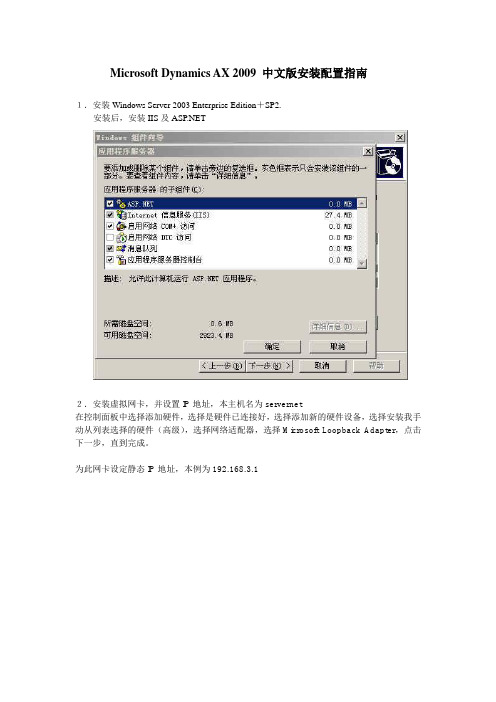
Microsoft Dynamics AX 2009 中文版安装配置指南1.安装Windows Server 2003 Enterprise Edition+SP2.安装后,安装IIS及2.安装虚拟网卡,并设置IP地址,本主机名为servernet在控制面板中选择添加硬件,选择是硬件已连接好,选择添加新的硬件设备,选择安装我手动从列表选择的硬件(高级),选择网络适配器,选择Microsoft Loopback Adapter,点击下一步,直到完成。
为此网卡设定静态IP地址,本例为192.168.3.13.安装活动目录,MS Dynamics AX 2009必须有活动目录作为支持开始-运行-输入dcpromo出现Active Directory安装向导,点击下一步第二个窗口保持默认,点击下一步第三个窗口保持默认,点击下一步第四个窗口保持默认,点击下一步第五个窗口的DNS全名中输入,点击下一步第六个窗口保持默认,点击下一步第七个窗口保持默认,点击下一步第八个窗口保持默认,点击下一步第九个窗口选中在这台计算机上安装并配置DNS服务器,点击下一步第十个窗口选中只与Windows2000或Windows Server 2003操作系统兼容的权限,点击下一步第十一个窗口设置还原模式密码,点击下一步第十二个窗口保持默认,点击下一步安装过程中会要求插入Windows Server 2003 Enterprise Edition+SP2光盘安装完成后,重启系统4.安装SQL Server 2005,并安装SQL Server 2005 SP3补丁安装程序中一定要使用域用户帐户,域输入大写DBA5.安装MS Dynamics AX 2009 中文版,插入光盘点击Microsoft Dynamics AX,点击下一步选择开发人员安装,点击下一步选择连接到新的SQLServer 数据库,点击下一步点击安装必备软件,安装后点击下一步指定安装目录,点击下一步保持默认,点击下一步保持默认,点击下一步输入域\用户名,即输入DBA\Administrator,点击下一步选择中文简体,点击下一步选择英语和中文简体,点击下一步保持默认,点击下一步安装成功后,Dynamics AX Object Server服务需要很长一段时间后才能启动完成,请耐心等待,打开“服务”可以观察Dynamics AX Object Server服务是否启动完成,可以多刷新几次。
- 1、下载文档前请自行甄别文档内容的完整性,平台不提供额外的编辑、内容补充、找答案等附加服务。
- 2、"仅部分预览"的文档,不可在线预览部分如存在完整性等问题,可反馈申请退款(可完整预览的文档不适用该条件!)。
- 3、如文档侵犯您的权益,请联系客服反馈,我们会尽快为您处理(人工客服工作时间:9:00-18:30)。
第 7 章:“工具”菜单学习目标目标如下:•查看员工电话清单•更改会话日期•显示和使用计算器•使用单位计算器在不同的单位之间进行转换•查看在打印存档中存储的打印作业•在公司帐户之间进行切换•设置和使用 Reporting Services•自定义工具栏•配置用户设置简介本课程介绍“工具”菜单。
此菜单用于访问在 Microsoft Dynamics® AX 2009中可用的很多辅助工具。
配置部分提供了有关用户如何在 Microsoft Dynamics AX 2009 中配置其桌面并设置选项的信息。
尽管管理员用户帐户可以限制这其中的部分选项,但用户仍然可以按照自己的喜好配置 Microsoft Dynamics AX 2009。
7-2 方案作为 Microsoft Dynamics AX 2009 实施人员,您需要向一组重要的最终用户介绍“工具”菜单中的各项功能。
因为这些最终用户不是开发人员,因此不需要陈述开发功能。
“工具”菜单概览“工具”菜单包含用于访问 Microsoft Dynamics AX 2009 提供的某些辅助工具的快捷方式,还包含用于以下用途的工具:• 报表• 开发• 管理预警规则用户可以使用“自定义”和“选项”菜单项配置自己的工具栏和设置选项,以便更好地满足个人工作需要。
可以从 Microsoft Dynamics AX 菜单或 Microsoft Dynamics AX 窗体中的菜单栏访问“工具”菜单。
图 7.1“工具”菜单Microsoft Dynamics ® 培训材料电话清单“电话清单”是根据“员工”表中的条目自动生成的,用于快速访问员工的电话号码。
“电话清单”窗体中的记录无法编辑。
有关“电话清单”窗体中的字段的信息,请按 F1 以访问帮助。
图 7.2“电话清单”窗体会话日期“会话日期和时间”窗体用于更改系统中的日期。
这在追溯交易记录时 有用。
图 7.3“会话日期和时间”窗体7-4 更改会话日期和时间会影响 Microsoft Dynamics AX 2009 的以下范围:• 所有模块中的过帐日期• 发票日期和关联的到期日期• 更新当前交易记录的统计期间 注意:数据库中的系统字段(如“CreatedDateTime ”和“ModifiedDateTime ”)使用计算机日期,而不是会话日期。
会话日期还可以显示在状态栏中。
如果将会话日期添加到了状态栏中, 单击它即可打开“会话日期和时间”窗体。
有关详细信息,请参见“设置用户选项”这部分内容。
注意:如果已经修改系统日期以进行更改,请在完成更改后恢复到正确 日期。
计算器使用“工具”菜单上的“计算器”选项可以打开标准 Microsoft 计算器。
此计算器可以用于执行常用的手持计算器所能完成的任何标准操作, 还包括科学计算器上的函数(例如,对数和阶乘)。
图 7.4 Microsoft Dynamics AX 计算器Microsoft Dynamics ® 培训材料单位计算器“单位计算器”工具可基于“单位”和“单位换算”窗体中的设置方便地进行单位换算。
如果已为特定物料设置了单位换算,使用换算计算器时请按以下步骤进行操作:1.选择物料编号。
2.键入单位的数量。
3.选择要从哪个单位换算。
4.选择要换算到哪个单位。
然后显示结果单位数。
打印存档“打印存档”是指打印作业被删除之前所在的存储位置。
如果删除了打印作业,则还会删除报表页。
“打印存档”窗体包含两个选项卡:•“概览”选项卡显示有关存档中的所有打印作业的常规信息。
其中包括打印作业的类型、描述、日期和时间。
•“信息”选项卡显示打印信息。
其中包括在“概览”选项卡上选择的打印作业的状态。
此状态可以为:在进行中、已完成、已中止或空。
“打印存档”窗口中有四个按钮。
其中包括:•打印 – 将报表打印到所选目标•打印预览 – 显示报表预览•打印机设置 – 定义打印作业的目标•更新 – 更新视图以包括自上次访问表以来添加或删除的打印作业有关此窗体中字段的详细信息,请按 F1 访问帮助。
过程:在打印存档中存储作业执行以下步骤可以将作业存储在打印存档中:1.打开要打印的报表。
2.在该对话框中,单击“选项”按钮。
3.在“发送到”列表中,选择“打印存档”打印选项。
4.单击“确定”返回对话框。
5.单击“确定”生成打印作业。
6.在Microsoft Dynamics AX菜单下,单击“工具”>“打印存档”。
7.确保新作业的记录现在出现在“打印存档”窗体中,并且显示所有相关信息。
选择公司帐户单个 Microsoft Dynamics AX 2009 安装可以包括多个公司帐户。
通过使用“选择公司帐户”窗体,用户可以更改当前公司帐户。
公司帐户被更改后,其 ID 将显示在标题栏中以及多个 Microsoft Dynamics AX 窗体的标题中(用圆括号括起)。
还可以通过下面这些方式访问“选择公司帐户”窗体:•单击状态栏上的“公司帐户”字段•在“Microsoft Dynamics AX”菜单下,单击“文件”>“打开”>“公司”用户可以从“选择公司帐户”窗体中打开新的工作区。
利用新工作区的功能,用户可以同时打开多个 Microsoft Dynamics AX 2009 实例。
管理预警规则通过“管理预警规则”菜单项可以打开“管理预警规则”窗体。
此窗体用于管理在“创建预警规则”窗体中设置的预警规则。
“命令菜单”部分将介绍包括创建和管理预警在内的预警功能。
有关“管理预警规则”窗体的信息,请在此窗体中时按 F1 访问帮助。
7-6Microsoft Dynamics®培训材料开发工具“开发工具”菜单项包含很多工具,可用于配置Microsoft Dynamics AX 2009 以适应单个客户的特定需要。
将在其他 Microsoft Dynamics AX 2009 培训内容中介绍这些工具。
通过在“帮助”菜单上单击“开发人员帮助”,还可以访问这些工具的联机开发人员帮助。
报表工具Microsoft Dynamics AX 2009 集成了 Microsoft® SQL Server®Reporting Services。
这为客户提供了一个企业级的报表平台。
该平台的作用有:•包括一个为整个组织编写、管理和递送报表的综合性环境•使业务用户能够以特别的方式进行数据交互和创建原始报表Microsoft Dynamics AX 2009 包括许多使用 Microsoft SQL Server Reporting Services 生成的预先配置的报表。
您可以在Microsoft Dynamics AX 客户端和企业门户中访问这些报表。
可以使用“工具”菜单上的“商业智能(BI)工具”来设置Microsoft SQL Server Reporting Services。
过程:设置报表服务器若要集成 Microsoft Dynamics AX 和 Reporting Services,必须注册您的Reporting Services 服务器。
为此,请使用 Microsoft Dynamics AX 2009 客户端完成以下过程。
注意:如果 Reporting Services 服务器使用 IIS 的安全套接字层 (SSL),您用于此过程的 Microsoft Dynamics AX 客户端计算机必须安装 SSL 证书。
1.打开“报表服务器”窗体,方法是:单击MicrosoftDynamics AX菜单 >“工具”>“商业智能 (BI) 工具”>“报表服务器”。
2.在“服务器名称”字段中,键入安装 Reporting Services 的服务器的名称。
3.在“描述”字段中,键入该服务器的描述。
4.在“Web 服务 URL”字段中,输入指向报表服务器虚拟目录的 URL。
o如果正在报表服务器上使用 SSL,则 URL 为https://ServerName/reportserver。
o如果未使用 SSL,则 URL 为http://ServerName/reportserver。
5.在“报表管理器 URL”字段中,输入指向报表管理器虚拟目录的 URL。
o如果正在报表服务器上使用 SSL,则 URL 为https://ServerName/reports。
o如果未使用 SSL,则 URL 为 http://ServerName/reports。
6.单击“高级”选项卡。
7.键入一个报表文件夹的名称。
将在 Reporting Services 中创建此报表文件夹。
8.键入数据源的名称。
将在 Reporting Services 中创建此数据源。
重要信息:此数据源对整个 Microsoft Dynamics AX 数据库具有读访问权限。
仅应将此数据源用于特别报表。
务必使用 SQL ServerReporting Services 工具确保此数据源的安全。
有关如何管理Reporting Services 中的安全性的信息,请参见 SQL Server 文档。
7-8Microsoft Dynamics®培训材料9.单击“创建”按钮创建报表文件夹和数据源。
10.单击“验证”以验证是否已创建该文件夹和数据源。
如果验证失败,请执行以下操作:o在“服务器名称”字段中验证报表服务器的名称。
o验证 Reporting Services 是否正在运行。
o在 IIS(位于报表服务器上)中验证“DefaultAppPool”是否运行。
o如果正在报表服务器上使用 SSL,请验证 SSL 证书是否存储在本地计算机的证书存储中。
有关详细信息,请参阅 IIS文档。
默认报表服务器如果在多个服务器上安装了 Reporting Services,可以设置一个必须使用的默认报表服务器。
为此,请使用“默认报表服务器”窗体,访问该窗体的方法是:单击“Microsoft Dynamics AX”>“工具”>“商业智能(BI)工具”>“默认报表服务器”。
有关此窗体中字段的详细信息,请按 F1 访问帮助。
过程:设置模型生成选项报表模型是 Microsoft Dynamics AX 2009 数据模型的基于角色的抽象视图。
报表模型用于在 SQL Server 报表生成器中创建特别报表。
特别报表是您自行创建的报表。
您可以选择要在报表中显示的数据,而且,您无需了解基础数据库架构的技术,便可以设计报表的布局。
生成和发布报表模型之前,必须先设置模型生成选项。
这包括指定要将模型发布到的位置,以及选择要为哪些语言生成模型。
1.单击“Microsoft Dynamics AX”菜单,然后单击“工具”>“商业智能 (BI) 工具”>“报表模型生成选项”。
